Kysymys
Ongelma: Skype-yhteysongelmien korjaaminen?
Olen jo jonkin aikaa käsitellyt useita Skype-yhteysongelmia. Sisäänkirjautuminen kestää usein useita minuutteja, ja saan "Skype ei saa yhteyttä" -viestin. Joskus puhelun soittaminen on mahdotonta tai ne katkeavat yhteysongelmien vuoksi. Vaikuttaa siltä, että Internet-yhteyteni on vahva, mutta mikä muu voi aiheuttaa näitä ongelmia ja kuinka korjata ne?
Ratkaistu vastaus
Skype-yhteysongelmat ovat melko yleisiä käyttäjien keskuudessa. Näiden ongelmien syntymiseen on kolme pääasiallista syytä. Se voi johtua huonosta Internet-yhteydestä, vanhentuneesta Skype-versiosta tai Skype-saldosta. Älä kuitenkaan unohda, että puhelun katkeamisesta tai puhelun soittamattomuudesta voi olla vastuussa toinen henkilö. Ehkä heidän Internet-yhteydessään on jotain vialla. Tarkastelemme kuitenkin lyhyesti näitä pääongelmia ja annamme ratkaisuja Skype-yhteysongelmien korjaamiseen.
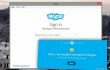
Huono Internet-yhteys
Erinomainen Internet-nopeus on ratkaisevan tärkeä Skypen käytössä. Vaikka saatat ajatella, että yhteytesi on hyvä, sinun tulee silti tarkistaa se. Skypellä on joitain teknisiä vaatimuksia tavallisten ja HD-puheluiden soittamiselle. Tavallisten puhelujen vähimmäislataus- ja latausnopeuden on oltava 30 kbit/s, mutta Skype suosittelee 100 kbps: n nopeutta. Sillä välin, jos aiot soittaa HD-puhelun, nopeuden on oltava vähintään 1,2 Mbps ja Skype suosittelee 1,5 Mbps: n nopeutta. Siksi sinun on tarkistettava yhteysnopeus seuraavasti:
- Kirjaudu Skypeen.
- Aloita puhelu.
- Klikkaa Tarkista asetukset -painiketta ja valitse Testaa nyt.
- Jos Internet-yhteys on heikko, sinulle tarjotaan joitain vinkkejä nopeuden lisäämiseksi. Esimerkiksi tiedostonjakosovellusten sulkeminen, latausten, lähetysten tai online-videon/äänen suoratoiston keskeyttäminen. Joskus jopa useiden selaimen välilehtien sulkeminen auttaa.
Lisäksi, jos käytät Wi-Fi-yhteyttä, voit yrittää siirtyä lähemmäs reititintä. Jos kuitenkin joudut soittamaan vakavan työpuhelun, sinun tulee kytkeä Ethernet-kaapeli suoraan tietokoneeseesi. Se vahvistaa yhteyttä.
Skypen vanhentunut versio
Ohjelmapäivitykset ovat ratkaisevan tärkeitä paremman palvelun ylläpitämisessä ja kaikkien ominaisuuksien asianmukaisessa käytössä. Jos et ole varma, käytätkö Skypen uusinta versiota vai et, tarkista se ja päivitä se tarvittaessa:
- Kirjaudu Skypeen.
- löytö auta valikko ja mene kohtaan Tarkista päivitykset.
- Jos päivityksiä on saatavilla, voit ladata ne napsauttamalla ladata -painiketta.
- Odota, että lataus on valmis, ja napsauta sitten Päivitä -painiketta ponnahdusikkunassa.
Automaattisten päivitysten asettaminen on kuitenkin helpompaa, eikä sinun tarvitse huolehtia Skypen päivityksen unohtamisesta. Automaattiset päivitykset on asetettu oletusarvoisesti; Jos kuitenkin poistit ne käytöstä ja halusit aktivoida ne uudelleen, toimi seuraavasti:
- Valitse Skypen valikkoriviltä Työkalut ja sitten Vaihtoehdot…
- Klikkaa Pitkälle kehittynyt -välilehti ja valitse sitten Automaattiset päivitykset.
- Nykyisistä asetuksistasi riippuen sinun on napsautettava jompaa kumpaa Ota automaattiset päivitykset käyttöön tai Sammuta automaattiset päivitykset -painike.
Riittämätön Skype-saldo
Kun kohtaat Skype-yhteysongelmia, kun yrität soittaa matkapuhelimeen tai lankapuhelimeen, syynä on todennäköisesti riittämätön luotto. Tässä tapauksessa sinun tulee tarkistaa nämä kolme vinkkiä:
- Tarkista luottotietosi. Kirjaudu Skypeen ja mene osoitteeseen Tili. Täältä näet luottosi tilan.
- Tarkista numero ja maantieteellinen sijainti. Skype pyytää tekemään sen, kun et edelleenkään voi soittaa tiettyyn numeroon, vaikka saldo riittää.
- Päivitä tilaus / lisää Skype-saldoja. Jos käytät rajoitettua tilausta, olet saattanut ylittää kuukausittaisen puhelurajan. Tästä syystä sinun on päivitettävä tilauksesi tai ostettava lisää krediittejä.
Jos nämä vinkit eivät auttaneet korjaamaan Skype-yhteysongelmia, sinun kannattaa tarkistaa Heartbeat-bloginsa ja etsiä heidän palveluiden tilapäivityksiä. Aina kun heillä on ongelmia, he ilmoittavat käyttäjille ja tarjoavat odotetun ratkaisuajan.
Korjaa virheet automaattisesti
ugetfix.com-tiimi yrittää tehdä parhaansa auttaakseen käyttäjiä löytämään parhaat ratkaisut virheiden poistamiseen. Jos et halua kamppailla manuaalisten korjaustekniikoiden kanssa, käytä automaattista ohjelmistoa. Kaikki suositellut tuotteet ovat ammattilaistemme testaamia ja hyväksymiä. Alla on lueteltu työkalut, joita voit käyttää virheen korjaamiseen:
Tarjous
tee se nyt!
Lataa FixOnnellisuus
Takuu
tee se nyt!
Lataa FixOnnellisuus
Takuu
Jos et onnistunut korjaamaan virhettäsi Reimagen avulla, ota yhteyttä tukitiimiimme saadaksesi apua. Ole hyvä ja kerro meille kaikki tiedot, jotka mielestäsi meidän pitäisi tietää ongelmastasi.
Tämä patentoitu korjausprosessi käyttää 25 miljoonan komponentin tietokantaa, jotka voivat korvata käyttäjän tietokoneelta vaurioituneen tai puuttuvan tiedoston.
Vioittuneen järjestelmän korjaamiseksi sinun on ostettava lisensoitu versio Reimage haittaohjelmien poistotyökalu.

Käytä maantieteellisesti rajoitettua videosisältöä VPN: n avulla
Yksityinen Internet-yhteys on VPN, joka voi estää Internet-palveluntarjoajasi hallitus, ja kolmannet osapuolet eivät voi seurata verkkoasi ja voit pysyä täysin nimettömänä. Ohjelmisto tarjoaa omistettuja palvelimia torrentia ja suoratoistoa varten, mikä varmistaa optimaalisen suorituskyvyn eikä hidasta sinua. Voit myös ohittaa maantieteelliset rajoitukset ja tarkastella palveluita, kuten Netflix, BBC, Disney+ ja muita suosittuja suoratoistopalveluita ilman rajoituksia, riippumatta siitä, missä olet.
Älä maksa kiristysohjelmien tekijöille – käytä vaihtoehtoisia tietojen palautusvaihtoehtoja
Haittaohjelmahyökkäykset, erityisesti kiristysohjelmat, ovat ylivoimaisesti suurin vaara kuvillesi, videoillesi, työ- tai koulutiedostoillesi. Koska kyberrikolliset käyttävät vankkaa salausalgoritmia tietojen lukitsemiseen, sitä ei voi enää käyttää ennen kuin bitcoinin lunnaat on maksettu. Sen sijaan, että maksaisit hakkereille, sinun tulee ensin yrittää käyttää vaihtoehtoa elpyminen menetelmiä, jotka voivat auttaa sinua palauttamaan ainakin osan kadonneista tiedoista. Muuten voit menettää myös rahasi tiedostoineen. Yksi parhaista työkaluista, joka voi palauttaa ainakin osan salatuista tiedostoista - Data Recovery Pro.